خوش آموز درخت تو گر بار دانش بگیرد، به زیر آوری چرخ نیلوفری را
افزودن Symbol ها در Word
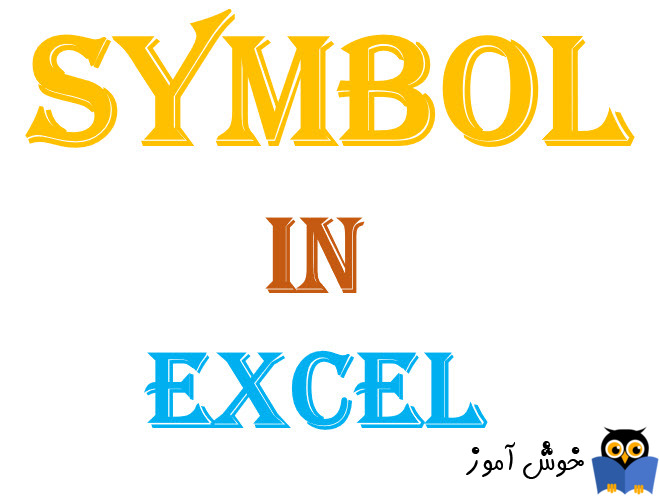
یکی از مزایای استفاده از نرم افزار مانند Word این است که شما می توانید بیش از کلمات، چیهای دیگری هم به سند ورد اضافه کنید. فقط اینطور نیست که ورد یک نرم افزار ویرایشگر متنی باشد و شما نتوانید چیزی جز متن در آن نگارش داشته باشید. در ضمن فقط هم محدود به حروف و کاراکترهای کیبورد که دردسترس بوده و به سادگی قابل تایپ هستند، نیست. بیش از اینها می توانید در ورد تایپ کنید.

علاوه بر قرار دادن چیزهایی مانند تصاویر و اشکال، همچنین این امکان را دارید که از نمادها و کاراکترهای ویژه را در سند خود قرار دهید.
اما اجازه دهید نحوه اضافه کردن سمبل های موجود در ورد را به شما نشان دهیم. به این طریق می توانید Symbol ها را در Word بکار گیرید.
برای افزودن Symbol در Word به منوی Insert رفته و دکمه Symbol را کلیک کنید.

اگر سمبل های موجود به کار نیامد، گزینه More Symbol را کلیک کنید و از سایر Symbol های موجود در لیست استفاده کنید.
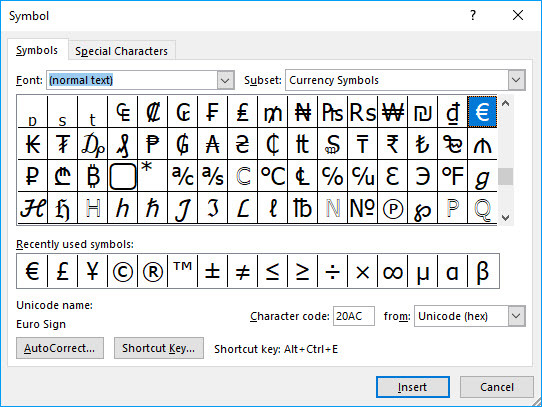
در فرم بالا و در لیست، Symbol را با دابل کلیک و یا با کلیک دکمه insert به سند Word اضافه نمایید.
برای دسترسی به کاراکترهای ویژه هم به تب Special Characters بروید و درصورت نیاز از آنها هم استفاده کنید.

علاوه بر قرار دادن چیزهایی مانند تصاویر و اشکال، همچنین این امکان را دارید که از نمادها و کاراکترهای ویژه را در سند خود قرار دهید.
اما اجازه دهید نحوه اضافه کردن سمبل های موجود در ورد را به شما نشان دهیم. به این طریق می توانید Symbol ها را در Word بکار گیرید.
برای افزودن Symbol در Word به منوی Insert رفته و دکمه Symbol را کلیک کنید.

اگر سمبل های موجود به کار نیامد، گزینه More Symbol را کلیک کنید و از سایر Symbol های موجود در لیست استفاده کنید.
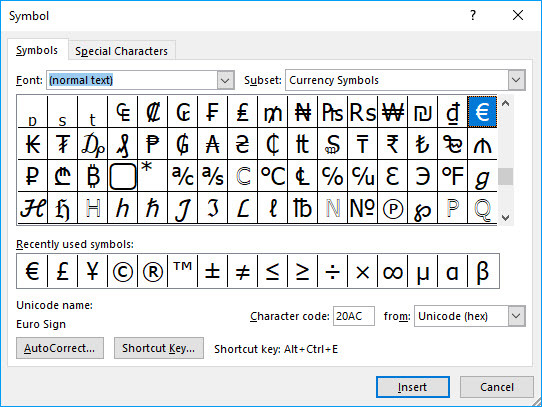
در فرم بالا و در لیست، Symbol را با دابل کلیک و یا با کلیک دکمه insert به سند Word اضافه نمایید.
برای دسترسی به کاراکترهای ویژه هم به تب Special Characters بروید و درصورت نیاز از آنها هم استفاده کنید.





نمایش دیدگاه ها (0 دیدگاه)
دیدگاه خود را ثبت کنید: